Telset.id – Kinerja dari laptop yang digunakan untuk bekerja tentu akan berpengaruh pada kelancaran dari aktivitas yang dijalani. Jangan sampai, laptop yang digunakan punya kinerja yang lambat dan mengganggu produktivitas pengguna. Untuk itu, kita pun perlu mengetahui penyebab dan bagaimana cara mengatasi laptop lemot.
Nah, berikut ini tim Telset akan memberikan beberapa informasi terkait penyebab laptop lemot dan cara agar laptop tidak lambat.
Informasi ini mungkin akan berguna bagi Anda para pembaca, dan dapat diimplementasikan dengan mudah. Jadi, Anda tidak mesti mengganti laptop dengan yang baru. Yuk simak informasinya di bawah ini.
{Baca Juga: Tips Cara Perbaiki Keyboard Laptop yang Rusak}
Penyebab Laptop Lemot
Ada lima penyebab utama mengapa laptop bisa lemot atau memiliki kinerja yang lambat. Penyebab ini sangat umum terjadi pada perangkat komputer jinjing pengguna zaman sekarang.
Well, sebelum mengetahui cara mengatasi laptop lemot, ada baiknya Anda pun tahu mengapa kinerja laptop bisa menurun dari biasanya.
1. Hardisk Penuh

Salah satu penyebab laptop lemot adalah media penyimpanan atau hardisk yang sudah terlalu penuh. Media penyimpanan penuh tentunya akan membuat proses baca/tulis pada memori menjadi lambat.
Jangan sampai memori penyimpanan laptop Anda berwarna merah atau nyaris penuh. Pasalnya, hal ini akan membuat proses booting, membuka aplikasi, dan proses lainnya menjadi lebih lambat.
2. Kapasitas RAM Kecil

Penyebab lainnya dari lemahnya kinerja laptop adalah kapasitas RAM yang terlalu kecil. Ketika Anda sering membuka banyak aplikasi dalam waktu bersamaan, RAM akan terbebani, dan berpengaruh pada performa laptop yang Anda gunakan.
Apalagi, kalau laptop Anda menggunakan RAM dengan kapasitas yang kecil dengan spesifikasi pemrosesan yang lambat – misal, DDR3.
{Baca juga: Cara Aktifkan Bluetooth Tethering dari Wifi Tethering, Lebih Irit}
3. Terlalu Banyak Program Aplikasi
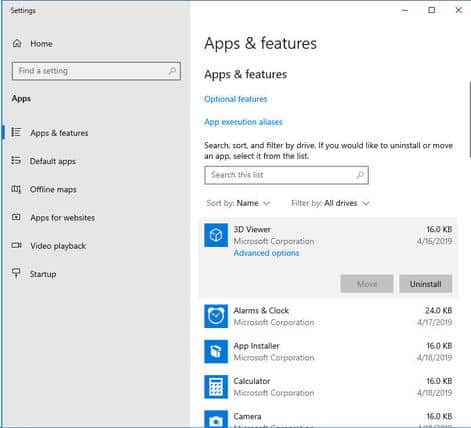
Kalau storage dan RAM pada laptop aman-aman saja, mungkin penyebab lainnya adalah terlalu banyak aplikasi ang terinstall. Jangan salah, banyaknya aplikasi yang terpasang di laptop pun bisa membebani memori lho.
Apalagi, kalau aplikasi tersebut berjalan di background dan startup tanpa diketahui. Otomatis, performa laptop pun akan menurun dan lambat.
4. Laptop Terkena Virus/Malware
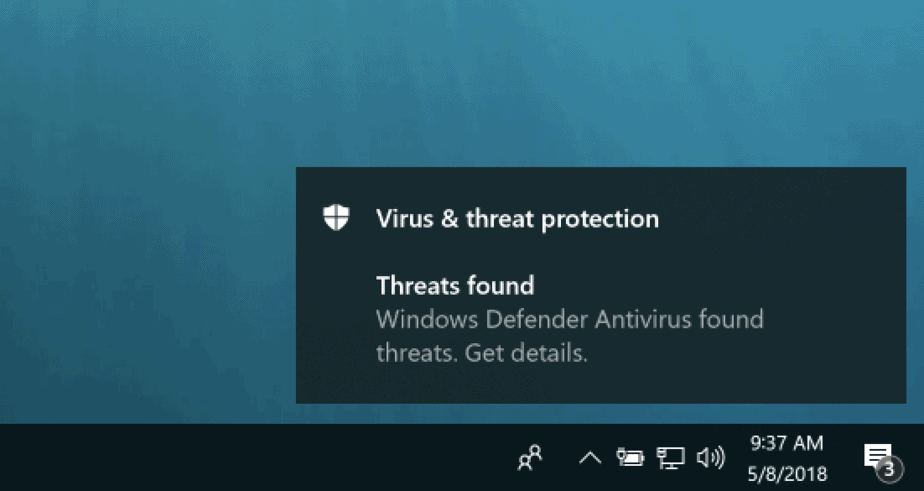
Virus atau malware adalah musuh utama laptop maupun perangkat elektronik lainnya. Virus tentu saja menjadi salah satu penyebab utama kenapa laptop bisa lemot.
Virus atau malware biasanya muncul ketika Anda suka mengunduh file atau program dari situs yang tidak aman. Bisa juga karena Anda membiarkan semabrang orang mengakses laptop untuk transfer data.
Belum lagi kalau pengamanan di laptop seperti Windows Defender ataupun antivirus lai yang jarang diperbarui. Bukan cuma membuat laptop menjadi lambat, tapi virus atau malware bisa membuat perangkat Anda rusak.
{Baca juga: Tips Membersihkan Laptop yang Aman Singkirkan Virus Corona}
5. Umur Hardisk Sudah Tua

Jangan pernah berpikir kalau perangkat elektronik bisa dipakai selamanya. Seperti barang-barang lain, perangkat elektronik seperti laptop pun punya umur atau masa pakai.
Komponen seperti hardisk bisa menua dan akan menjadi penyebab laptop lemot. Oleh sebab itu, bisa menjadi alasan kenapa laptop lemot karena media penyimpanan yang digunakan sudah jadul.
Apabila ini terjadi, Anda harus segera mengganti hardisk pada laptop. Tapi sebelum itu, lakukan backup data-data penting terlebih dahulu. Selanjutnya, Anda bisa menggunakan HDD ataupun SSD untuk kinerja yang jauh lebih baik.
Cara Mengatasi Laptop lemot
Dengan berbagai penyebab yang telah kami jelaskan di atas, sekarang tim Telset memberikan beberapa cara untuk mempercepat kinerja laptop yang lambat.
Namun perlu diingat, cara mengatasi laptop lemot di Windows 10 berikut ini tidak selalu berhasil 100 persen. Tapi setidaknya cara ini dapat membantu Anda untuk membuat laptop tidak lemot lagi.
Yuk simak cara membuat laptop tidak lemot berikut!
1. Hapus File yang Tidak Penting
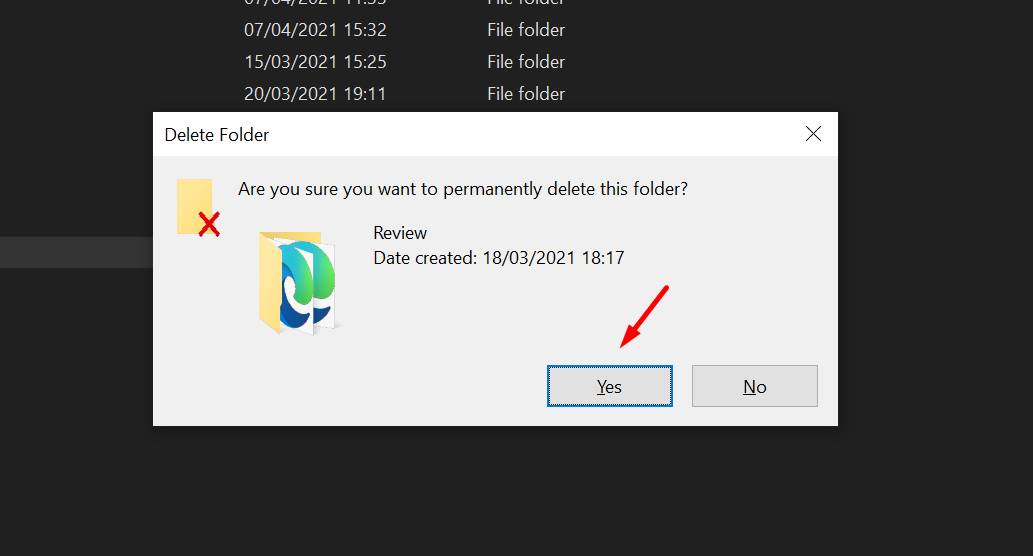
Salah satu penyebab mengapa laptop bisa lemot adalah memori penyimpanan yang hampir penuh. Satu-satunya solusi yang harus Anda jalani adalah mengurangi jumlah file yang bikin memori penuh.
Anda dapat menghapus file tidak penting, menghapus cache ataupun thumbnails, sampai memindahkan file tersebut ke penyimpanan eksternal.
2. Tambah Kapasitas RAM

Cara mengatasi laptop lemot selanjutnya adalah menambah kapasitas RAM. Beberapa laptop sekarang telah menyediakan slot dual-channel agar pengguna bisa menambah kapasitas RAM dengan mudah.
Misalnya, laptop yang Anda gunakan 2GB. Anda bisa menambahnya menjadi 4GB, atau apabila laptop memiliki RAM 4GB, Anda bisa menambahkannya menjadi 8GB.
Namun, jangan asal menambah kapasitas RAM. Perhatikan juga spesifikasinya dan juga maksimal RAM yang bisa diaplikasikan pada laptop Anda.
{Baca juga: 10 Laptop 5 Jutaan Terbaik 2021, Bisa Buat Gaming!}
3. Uninstall Aplikasi yang Tidak Perlu
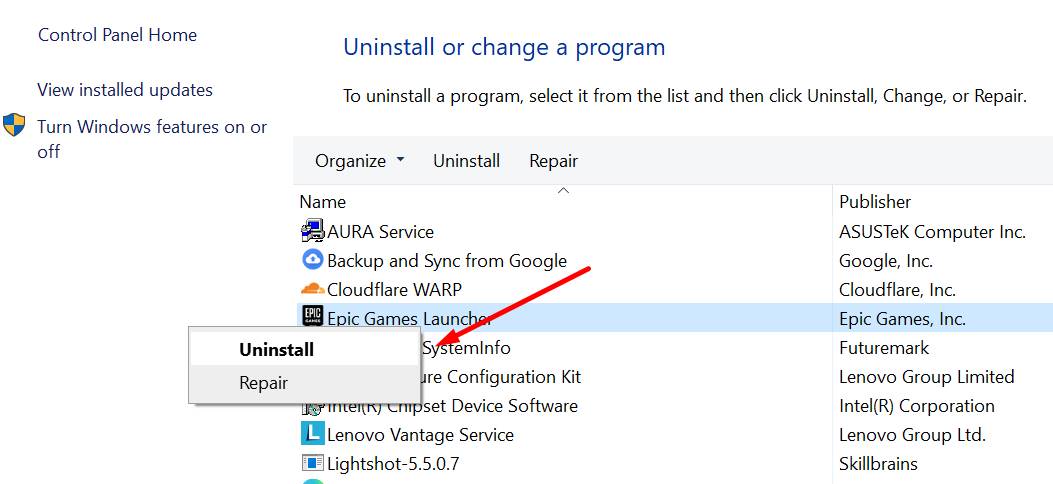
Cara agar laptop tidak lemot selanjutnya adalah dengan uninstall aplikasi yang tidak perlu. Pasalnya, terlalu banyak aplikasi yang terpasang pada laptop juga mengganggu kinerja dari perangkat komputer jinjing Anda.
Coba pilih aplikasi mana yang Anda pakai dan tidak. Kemudian, hapus aplikasi yang tidak dibutuhkan. Dengan demikian, laptop akan dapat bekerja dengan lebih optimal tanpa banyak program yang berjalan di background.
4. Pakai Aplikasi Sesuai Spesifikasi
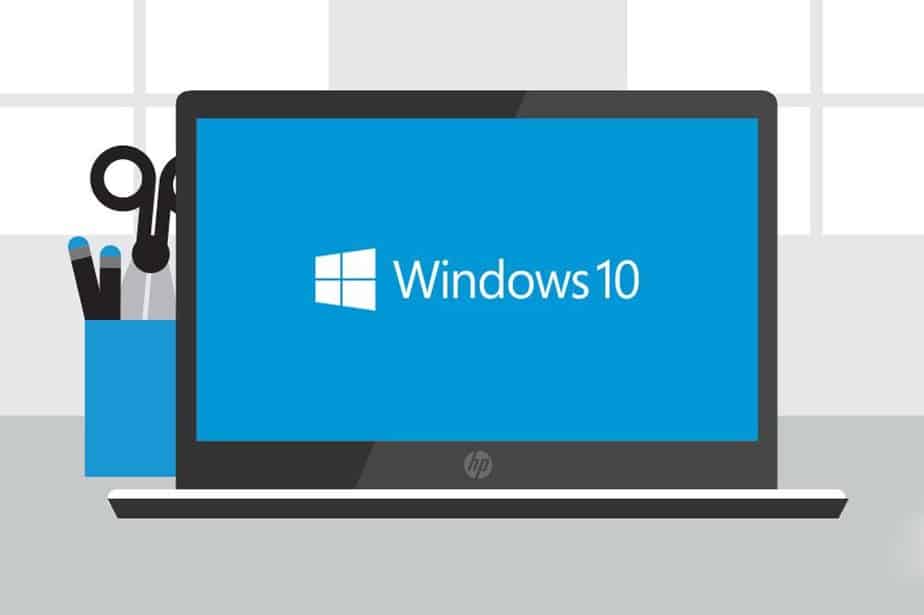
Setiap aplikasi saat ini memiliki spesifikasi minimum yang harus dipenuhi agar dapat berjalan dengan baik. Anda pun perlu memahami hal tersebut agar tidak asal memasang aplikasi yang malah memberatkan laptop.
Misalnya Anda ingin menginstall game berat, padahal laptop Anda tidak mempunyai spesifikasi yang memadai. Jika tetap memaksa memasang game tersebut di laptop, otomatis perangkat Anda pun akan terbebani dan menjadi lemot.
Cara mengatasi laptop lemot Windows 10 selanjutnya adalah gunakan aplikasi atau game yang sesuai dengan spesifikasi laptop Anda. Jangan paksakan aplikasi yang berat padahal laptop Anda tidak memadai untuk menjalankannya.
{Baca juga: 10 Hal yang Tidak Boleh Dilakukan pada Laptop, Biar Awet!}
5. Tidak Membuka Banyak Aplikasi Bersamaan
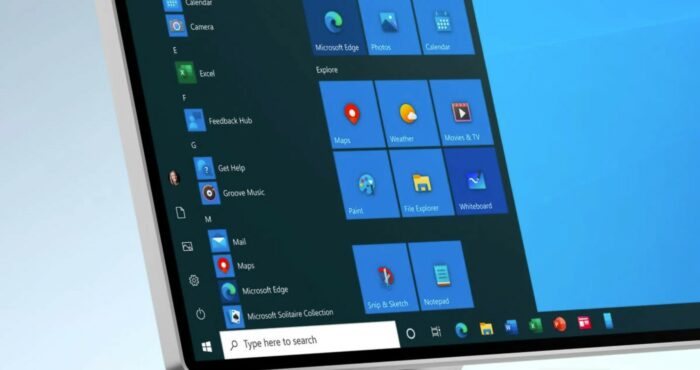
Berkaitan dengan RAM, Anda pun disarankan untuk tidak membuka banyak aplikasi secara bersamaan. Jika laptop Anda memiliki RAM 4 GB, dan Anda membebaninya dengan membuka Microsoft Word, Spotify, dan juga beberapa tab Google Chrome, pasti laptop Anda akan lemot.
Untuk melihat penggunaan RAM, Anda dapat menggunakan fitur Task Manager. Dari sana, Anda dapat mengontrol penggunaan aplikasi jika bagian Memory sudah mencapai 100%.
6. Menggunakan Aplikasi Game Booster

Cara membuat laptop tidak lemot selanjutnya adalah menggunakan aplikasi Game Booster. Ya, trik ini biasanya cukup ampuh untuk meningkatkan kinerja laptop saat dipakai main game.
Seperti HP Gaming di Android, laptop Anda pun bisa dipasangkan dengan aplikasi game booster. Aplikasi ini berguna untuk mempercepat performa dengan menutup berbagai aplikasi background yang tidak perlu secara otomatis.
Aplikasi semacam ini pun biasanya memberikan berbagai opsi pengaturan dan tuning sistem otomatis. Beberapa aplikasi game booster yang bisa Anda coba antara lain, Game Mode bawaan Windows 10, Nvidia GeForce Experience, AMD OverDrive, Game Fire 6, Wise Game Booster, dan lainnya.
{Baca juga: Cara Mudah Aktivasi Windows 10 Permanen di PC atau Laptop}
7. Batasi Waktu Penggunaan

Laptop juga butuh waktu istirahat, sob. Waktu penggunaan yang lama sebenarnya membuat laptop juga menjadi lemot. Sebab, saat Anda terlalu lama menggunakannya, performa laptop akan menurun dan cenderung ngelag.
Ketika Anda menggunakan laptop untuk berbagai hal, ada baiknya memberikan waktu jeda kepada laptop sekitar 30 menit. Hal itu dilakukan agar laptop tidak mengalami overheat dan beban kerja yang berlebihan.
8. Tutup Aplikasi yang Tidak Dibutuhkan
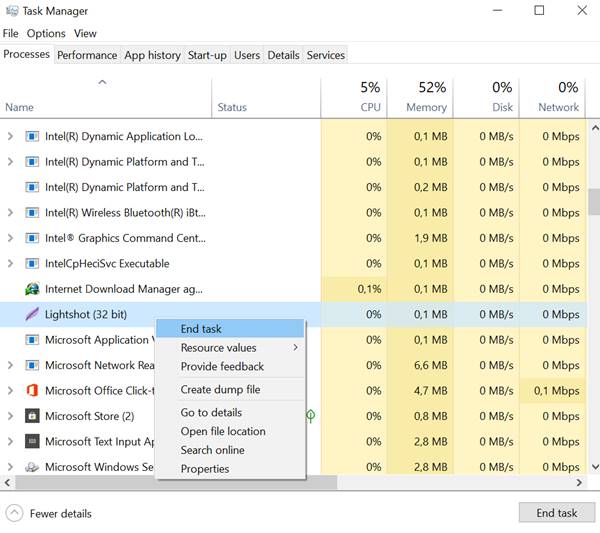
Cara mempercepat kinerja laptop dan mengatasi agar tidak lemot adalah dengan menutup aplikasi aktif atau background yang tak penting dan mengganggu performa laptop.
Anda bisa melihat aplikasi tersebut dengan cara klik kanan di taskbar dan klik Task Manager. Klik kanan pada aplikasi yang tidak begitu penting, dan tekan tombol End Task.
{Baca juga: 6 Penyebab Laptop Tidak Bisa Terhubung Wifi dan Cara Mengatasinya}
9. Pakai Antivirus

Salah satu penyebab laptop lemot adalah terkena virus atau malware. Untuk mengatasi laptop lemot karena virus, Anda perlu menginstall antivirus terbaik atau memperbarui sistem keamanan pada sistem.
Lalu, lakukan pemindaian untuk menemukan virus-virus yang tersembunyi. Pastikan juga, Anda selalu berhati-hati saat mengunduh atau transfer data ke laptop yang digunakan.
10. Pakai Cooling Pad

Jika diperlukan, Anda juga dapat menggunakan aksesoris cooling pad sebagai kipas tambahan yang menjaga suhu laptop tidak terlalu panas.
Apabila suhu laptop terlalu panas, tentu akan membuat kinerja laptop menurun dan membuatnya lemot. Selain cooling pad, ada pula perangkat vacuum cooler untuk menyedot keluar udara panas dari dalam laptop.
11. Ganti Memori Penyimpanan ke SSD

Cara mengatasi laptop yang lemot selanjutnya adalah dengan mengganti memori penyimpanan ke SSD. Sebab, SSD aman dibawa kemana-mana tanpa mengalami bad sector seperti yang biasa terjadi pada HDD atau hardisk.
Tapi sebelum menggantinya, lakukan backup data-data penting terlebih dahulu. Selanjutnya, Anda bisa menggunakan SSD untuk kinerja yang jauh lebih baik.
{Baca juga: Cara Kembalikan Data yang Terhapus di PC atau Laptop}
12. Menggunakan Fitur Disk Defragment
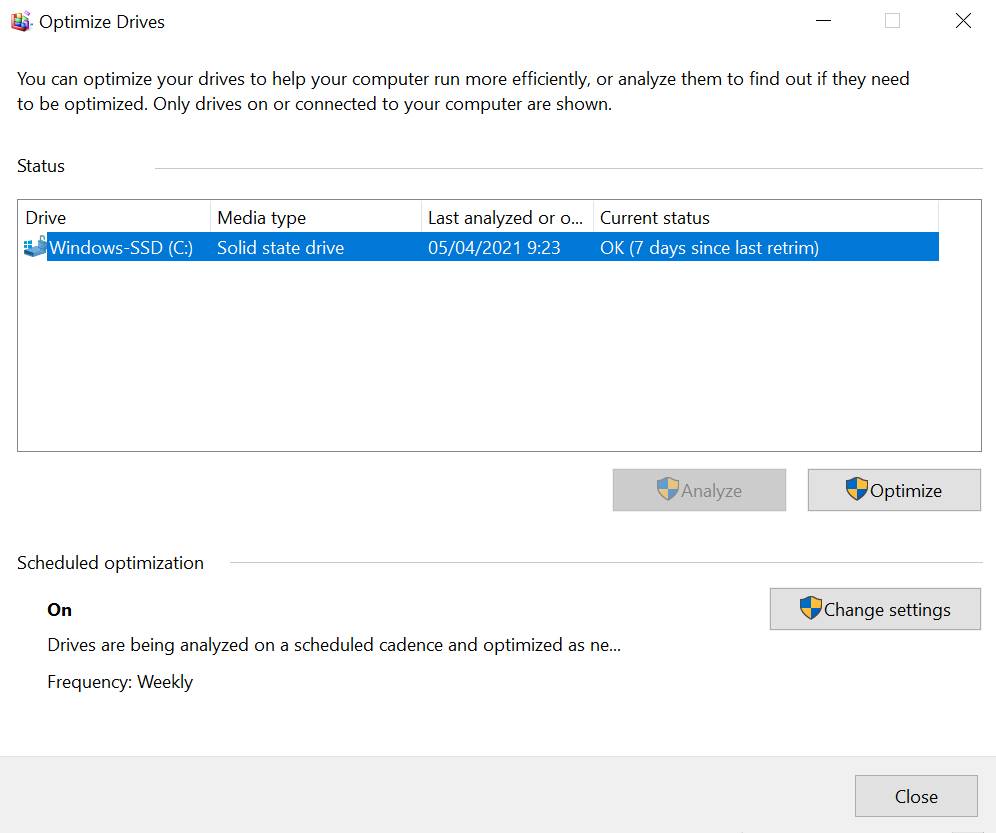
Ada fitur yang dapat Anda manfaatkan untuk mengatasi laptop yang lemot. Adalah fitur Disk Defragment atau Optimize Drives yang bisa meningkatkan kinerja perangkat.
Fitur ini akan melakukan analisa dan optimalisasi tatanan penyimpanan di memori HDD atau SSD, sekaligus mengetahui berapa banyak file junk atau file sampah yang membuat lemot laptop kesayangan Anda.
13. Reset Ulang Windows
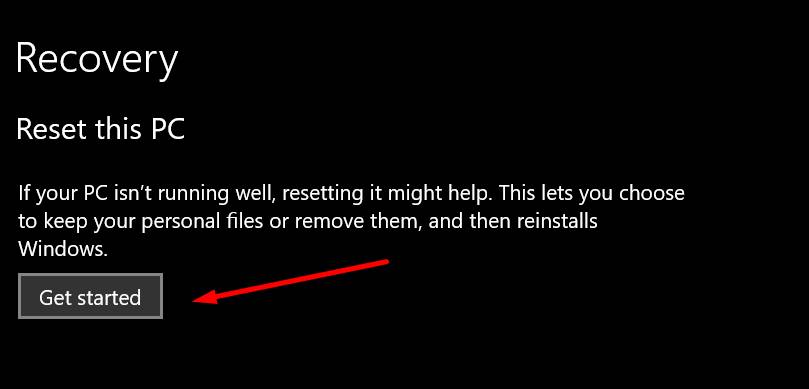
Cara mengatasi laptop lemot yang terakhir adalah melakukan reset ulang Windows. Proses ini akan menghapus aplikasi yang terinstall di laptop dan menghapus data-data di Drive C atau direktori penyimpanan sistem.
Cara ini bisa menjadi tips pamungkas untuk meningkatkan performa laptop menjadi lebih baik dari sebelumnya.
Itulah tadi penyebab dan cara mengatasi laptop lemot, berikut pula dengan cara mengatasi. Semoga tips ini cukup membantu bagi kalian ya, sob!
Bagi Anda yang ingin mengetahui tips dan trik lainnya seputar smartphone, laptop atau PC, sampai konsol, bisa mengakses kanal Telset How To. (MF)



Komentar ditutup.